時間:2023-12-22 來源:互聯網 瀏覽量:
Excel是一款功能強大的電子表格軟件,它為用戶提供了各種方便實用的功能和工具,有時我們會遇到一些問題,比如在使用Excel時突然發現窗體選項卡工具欄中的窗體選項不見了。這種情況可能會讓我們感到困惑和不知所措,因為窗體選項卡是一項非常實用的功能,能夠幫助我們更方便地進行數據輸入和處理。為什麼會出現Excel中窗體選項卡工具欄窗體不見了的情況呢?如何恢複這個功能呢?接下來我們將會對這個問題進行一些探討和解答。
操作方法:
1.點擊左上角的【文件】
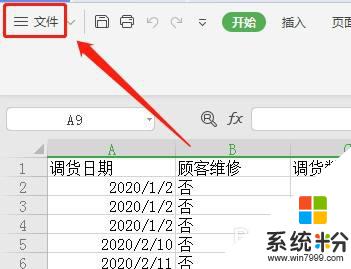
2.點擊文件菜單裏麵的【選項】
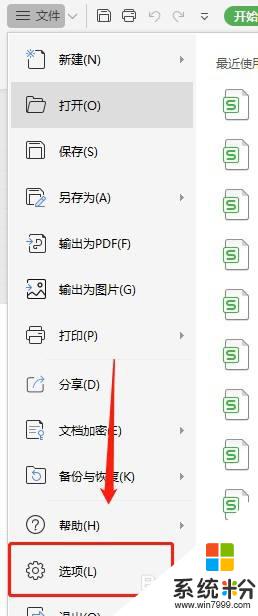
3.點擊左側欄的【自定義功能區】
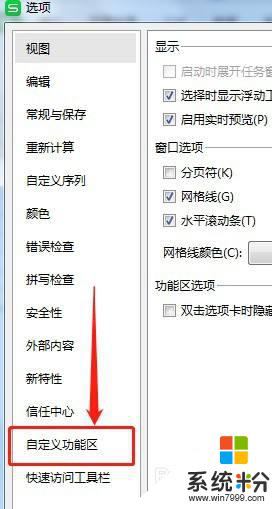
4.在左邊的下拉框裏麵選擇【主選項卡】
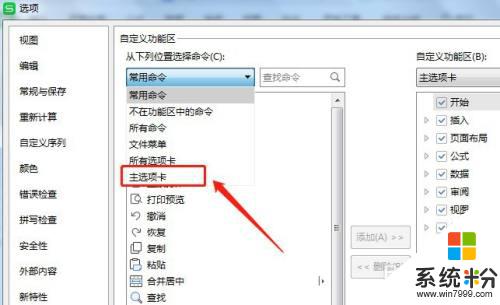
5.在右邊的自定義功能區裏麵選中【插入】
在左邊選中【插入】裏麵的【窗體】,然後點擊【添加】
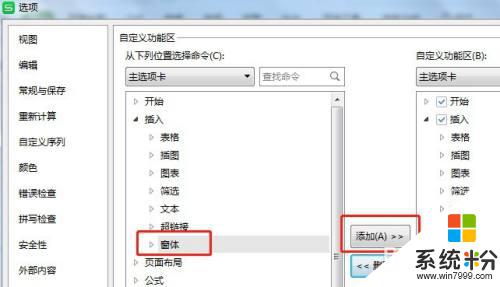
6.把左邊插入下麵的【窗體】添加到右邊後,點擊下麵的【確定】
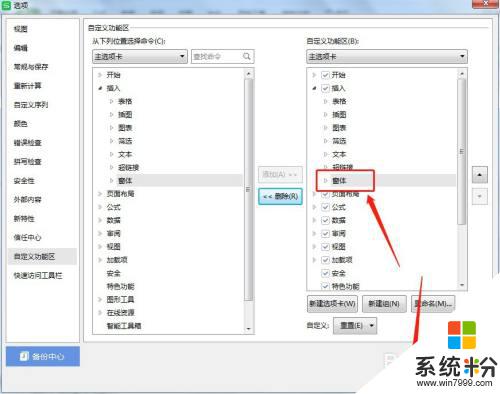
7.回到Excel表格就可以看到插入選項卡裏麵的【窗體】了
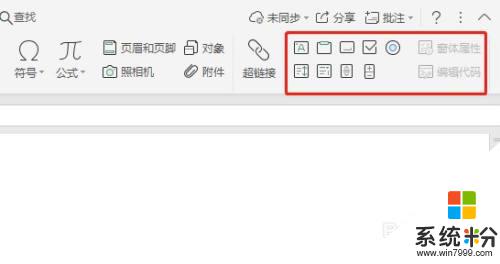
以上就是為什麼Excel沒有窗體選項的全部內容,如果你遇到這種情況,你可以根據以上操作解決問題,非常簡單快速,一步到位。